科盛科技技術支援處 主任工程師 林哲平
樹脂轉注成型(RTM)是目前最具前瞻性的新興技術,其被廣泛運用於製造3C、汽車、造船、航太和風力發電等產品。RTM產業中仍面臨一些挑戰,例如:由於產品中纖維布鋪排對模流行為影響不小,不正確的纖維排向,將導致樹脂流動行為不容易被準確預測。因此如何精確的設定纖維排向,對RTM模流結果相當重要。
Moldex3D最新發布的Studio 2023版本中,可依照使用者需求,而有三種方法來進行RTM纖維排向之微調,以利得到更準確的流動分析結果。這三個方法分別為: (1) 手動自訂(Manual): 以R1/R2設定排向、(2) 匯入ls檔及(3) 匯入inp檔 (CSS8格式)。使用者除了可手動進行纖維排向調整外,還可以利用從Dyna及Abaqus所得到的纖維排向資訊(分別為.ls及.inp (CSS8)),匯入既有的網格中來得到更精確的纖維排向,使用流程概述如下。
開始: 準備一RTM模擬的專案
首先於Studio中創建一新組別,將成型製程設為樹脂轉注成型並準備好RTM的模型。在有RTM 的MFE後,由疊層排向 (Ply Orientation)欄之邊界條件下拉選單設定排向(Set Ply Orientation),開啟設定頁面後,可於Setting by選單選擇上述三種方式進行設定。
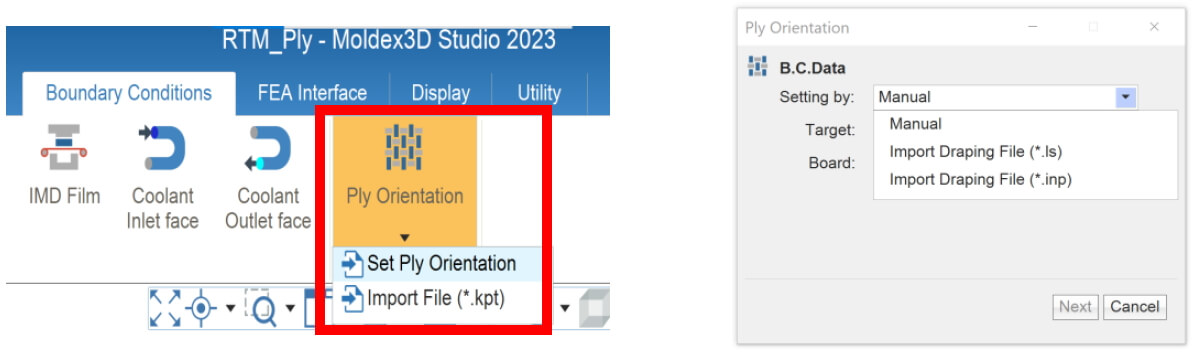
方法1: 自訂 (Manual) – 以R1/R2設定排向
使用手動自訂功能來設定纖維排向,可依使用者對排向的認知來自訂基準面及纖維排列角度等參數。設定方法如下:
- Setting by選單選擇Manual
- 目標(Target):選擇要設定排向的Ply
- 底板(Board):選擇Ply上的面
- 按Next進入下一步
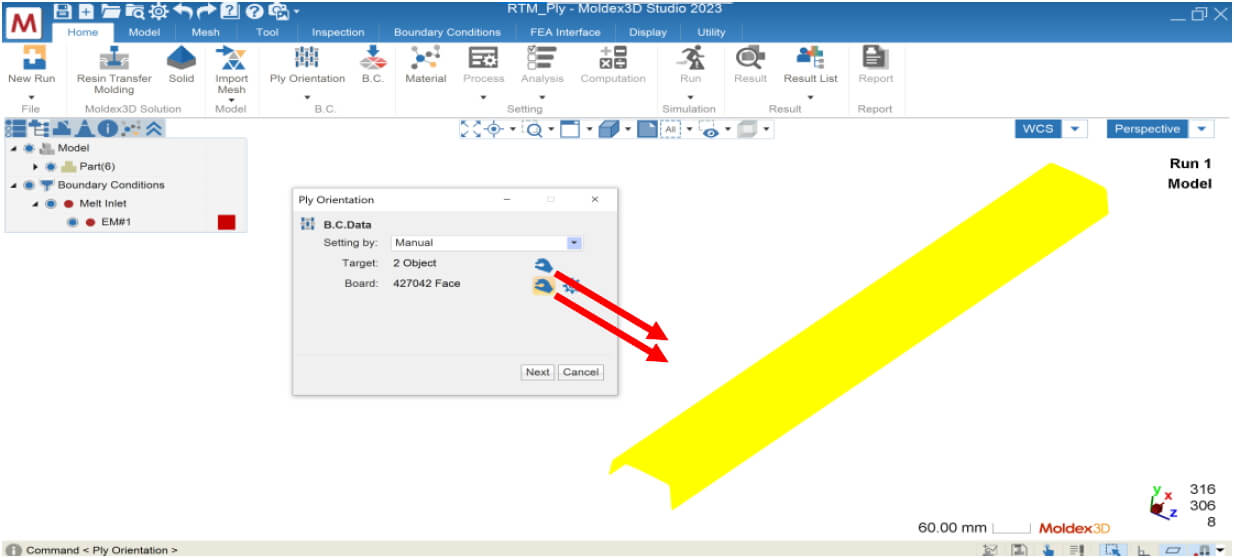
- 投影平面(Project Plane):會有預設值,可再自行修改投影平面的法向量
- 基準向量(Base Vector):輸入平面上代表0度的向量(顯示為紅色箭頭)
- 給定R1/R2相對於Base Vector的角度
- 按下OK完成排向設定
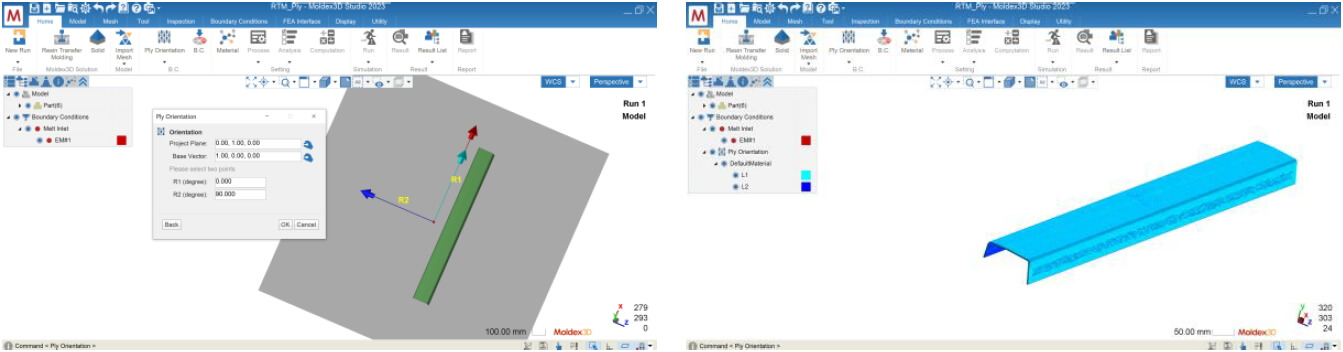
方法2: 匯入ls檔
此方法乃適用於使用者自LS DYNA取得纖維布於模穴內鋪排資訊(.ls file)後,利用本功能導入到Moldex3D後,再進行微調。設定方法如下:
- Setting by選單選擇 Import Draping File (*.ls)
- 目標(Target):選擇要設定排向的Ply
- 底板(Board):選擇Ply上的面
- 按Next進入下一步
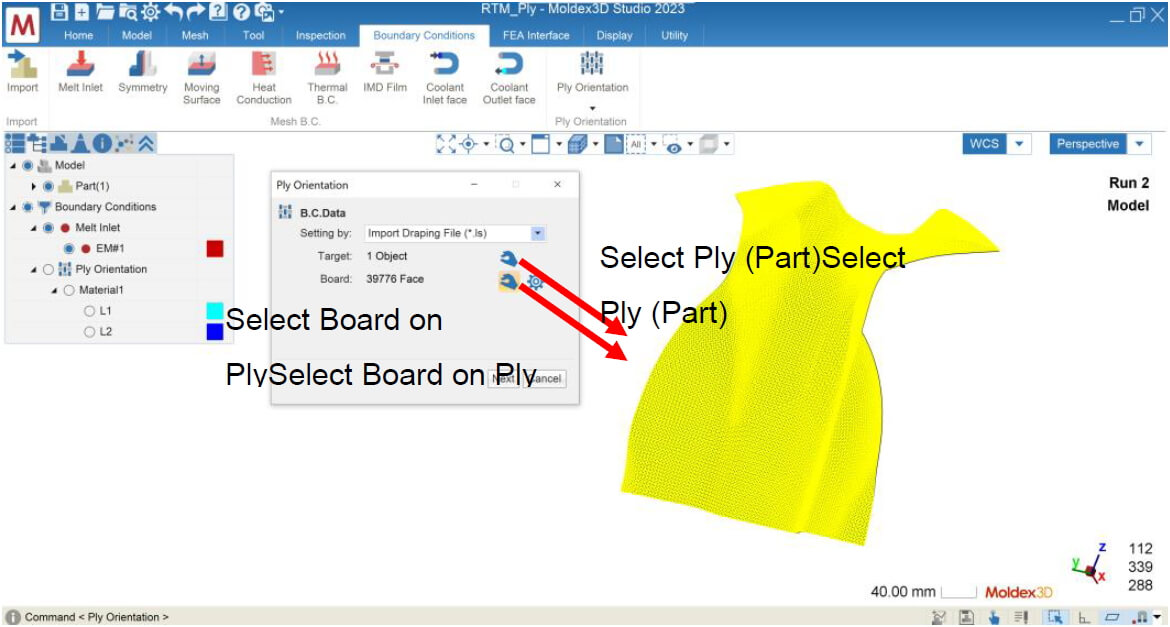
- Draping File選擇對應的ls檔案
- 按下View/Edit按鈕進行對位(Mapping)
- Is檔案會以無屬性物件顯示,提供三種方式進行專案模型與ls檔案的對位
i. Original:使用ls檔案原始位置
ii. Auto Move:自動移至較佳的位置
iii. 3-points mapping:專案模型與ls檔案各選三點進行對位 - Mapping完成後,按下OK,即可完成排向設定
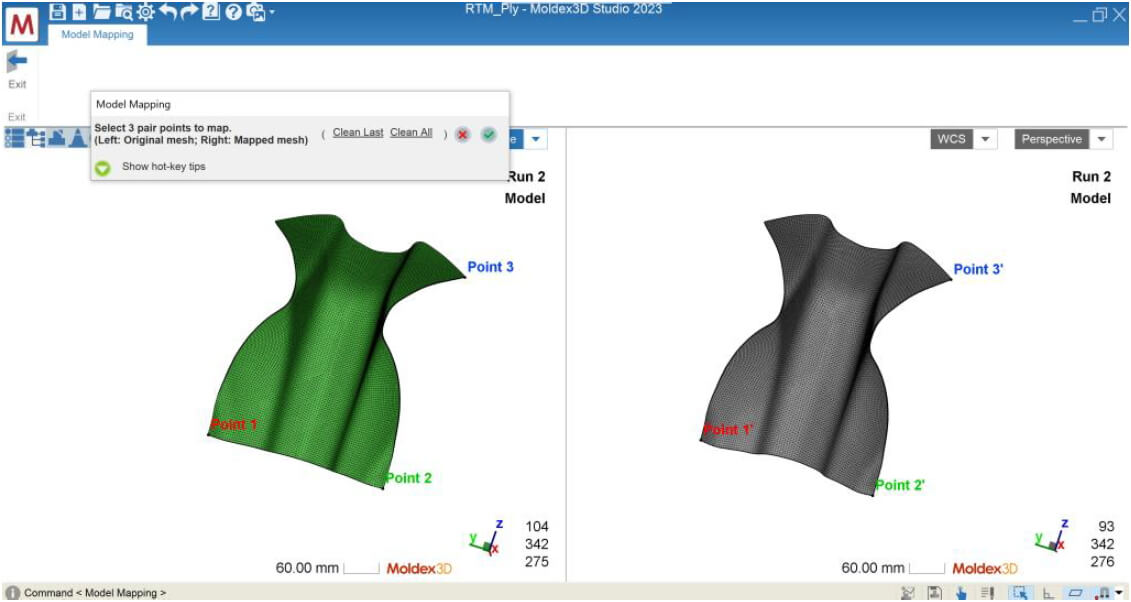
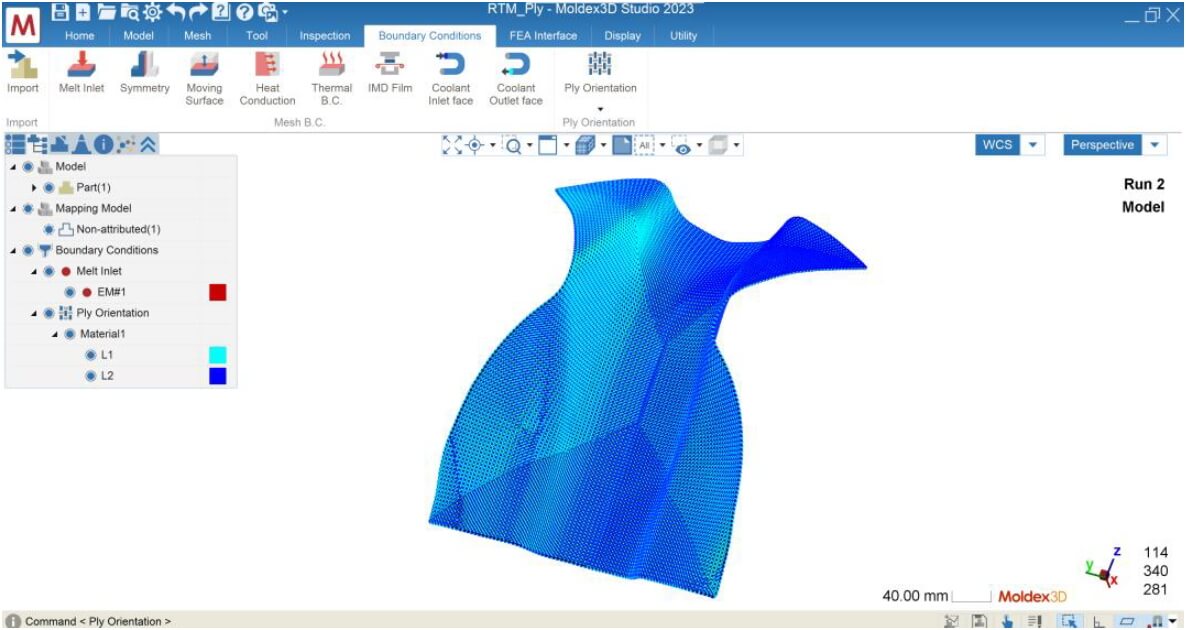
方法3: 匯入inp檔 (CSS8格式)
此方法乃適用於使用者自Abaqus取得纖維布鋪排資訊 *.inp file (需為CSS8格式)後,利用本功能導入到Moldex3D後,再進行微調。設定方法如下:
- Setting by選單選擇 Import Draping File (*.inp)
- 目標(Target):選擇要設定排向的Ply,需將inp檔案對應的所有Ply一起選取
- 按Next進入下一步
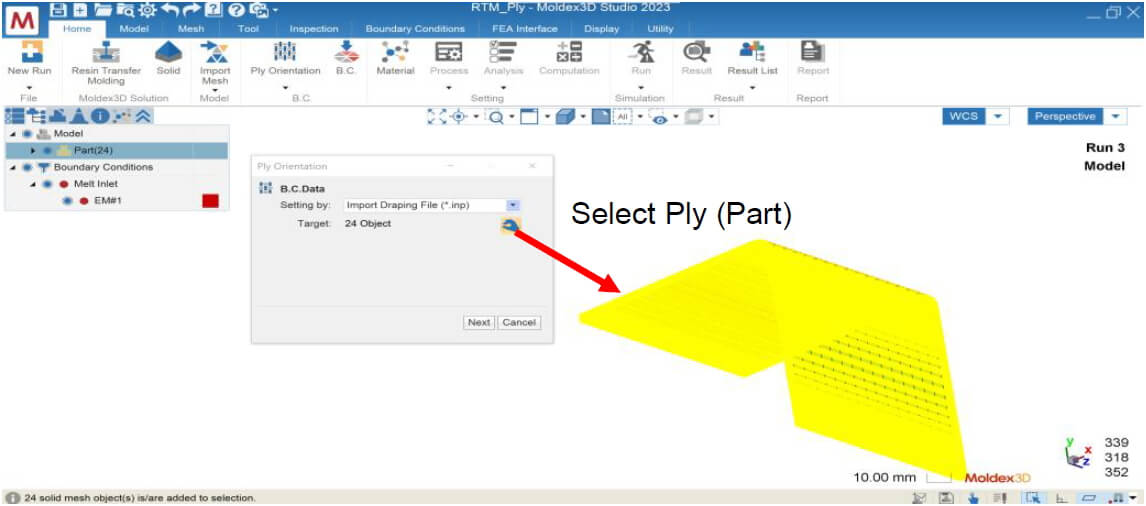
- Draping File選擇對應的inp檔案 (inp檔需為CSS8格式)
- 按下View/Edit按鈕進行對位(Mapping)
- inp檔案同樣會以無屬性物件顯示,提供三種方式進行專案模型與inp檔案的對位
i. Original:使用ls檔案原始位置
ii. Auto Move:自動移至較佳的位置
iii. 3-points mapping:專案模型與ls檔案各選三點進行對位 - Mapping完成後,按下OK,完成排向設定
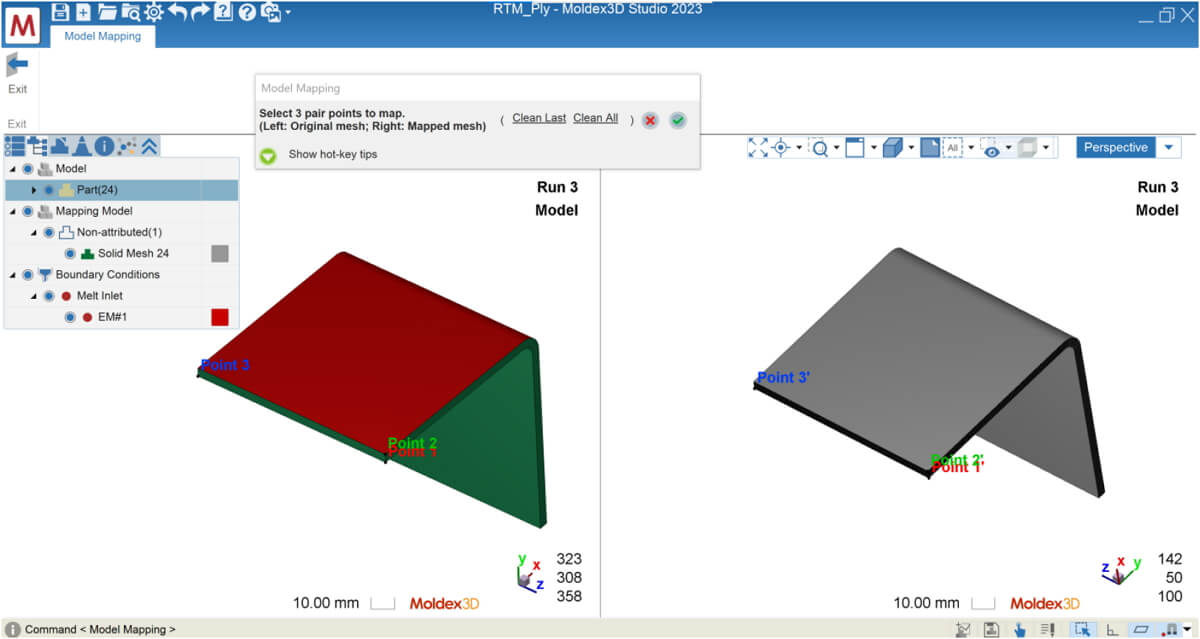
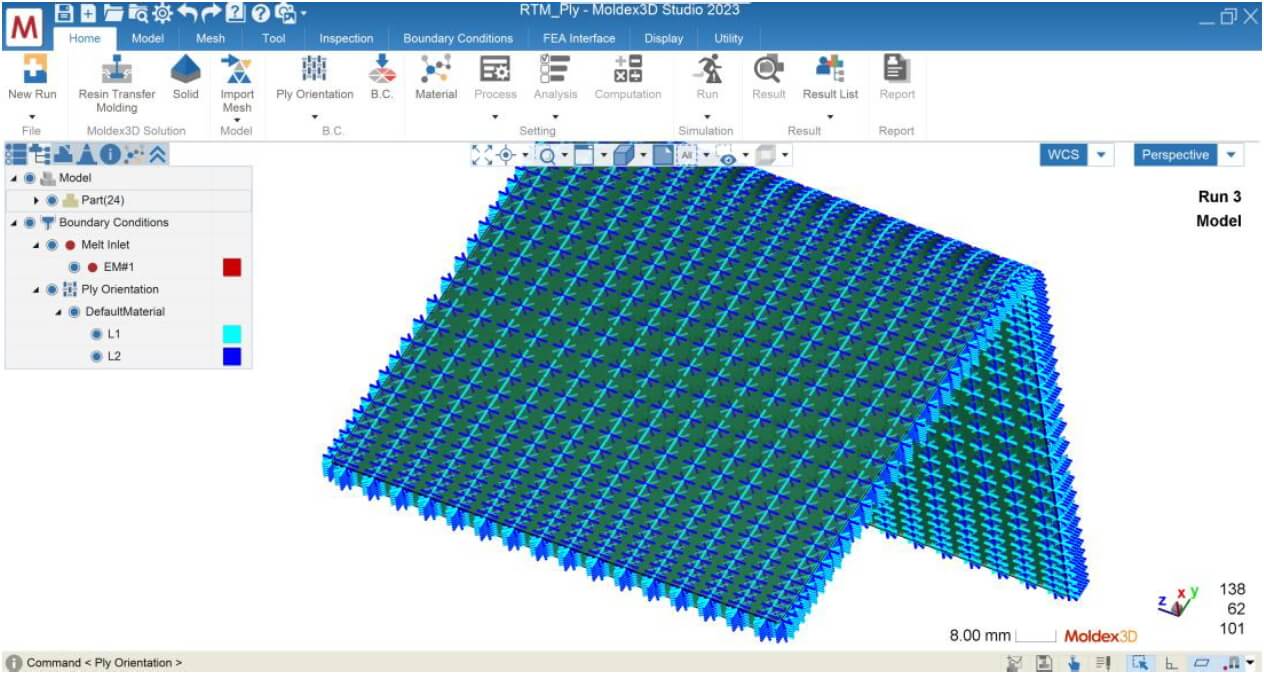
完成RTM 模擬: 進行分析與結果解讀
完成材料選擇、RTM成型條件等分析設定後,組別即可送交進行計算,如下圖為方法二分析後的充填階段之流動波前時間結果。再者,疊層與纖維排向的設定會影響樹脂轉注時的流動行為或其它產品品質。
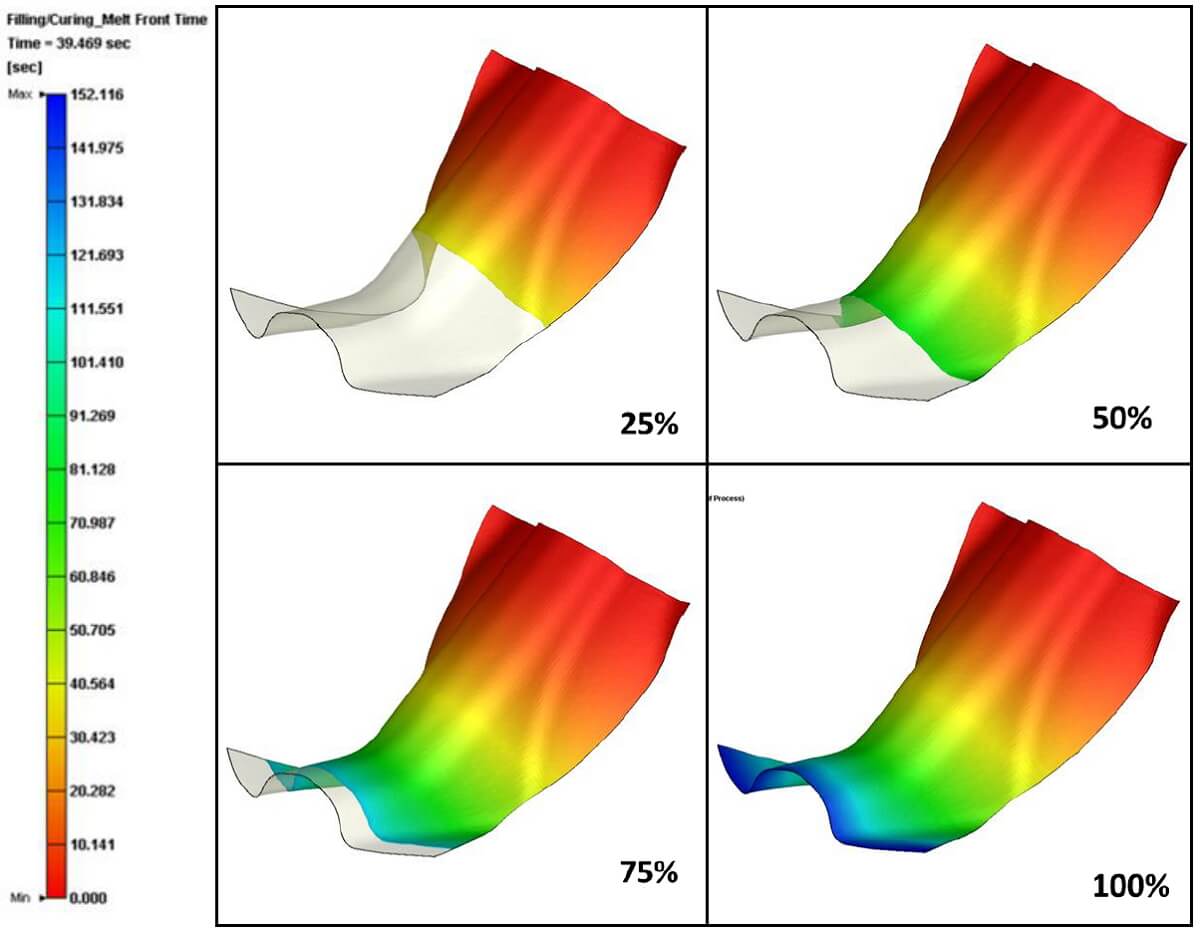
總結
Moldex3D Studio 2023版提供RTM製程使用者可利用手動自訂、輸入.ls、輸入.inp三種方法,依照需求來設定纖維排向。欲精準預測RTM製程之樹脂流動行為,精確的纖維排向非常重要,因此善用此新增功能,對RTM模流結果將有相當幫助。